ansys导入proe
ProE4.0与ANSYS_12.1的接口问题
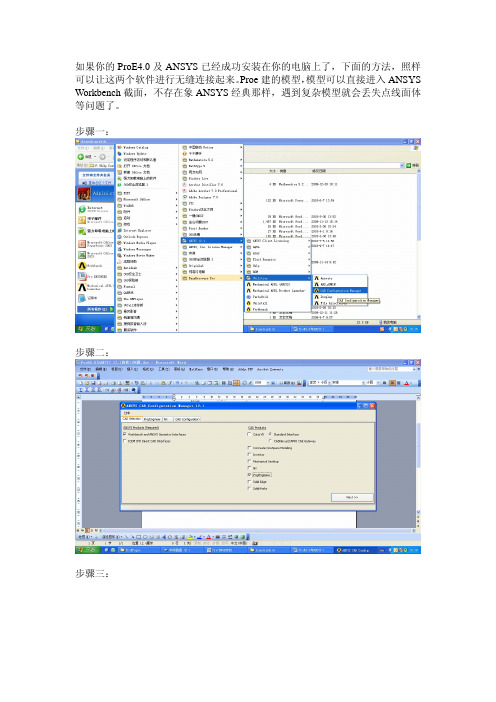
如果你的ProE4.0及ANSYS已经成功安装在你的电脑上了,下面的方法,照样可以让这两个软件进行无缝连接起来。
Proe建的模型,模型可以直接进入ANSYS Workbench截面,不存在象ANSYS经典那样,遇到复杂模型就会丢失点线面体等问题了。
步骤一:
步骤二:
步骤三:
当你设置完成后,重新启动ProE就发现,在ProE截面上就会出现ANSYS12.1的按钮了。
如上图红色圆圈所示,当你的模型建立好之后,点一下ANSYS12.1,模型就直接进入ANSYS Workbench截面了,更好的是即使你遇到复杂模型,也不会出现丢失点线面体等现象。
是不是,很方便啊?
OK!!!!!!!。
ANSYS导入导出
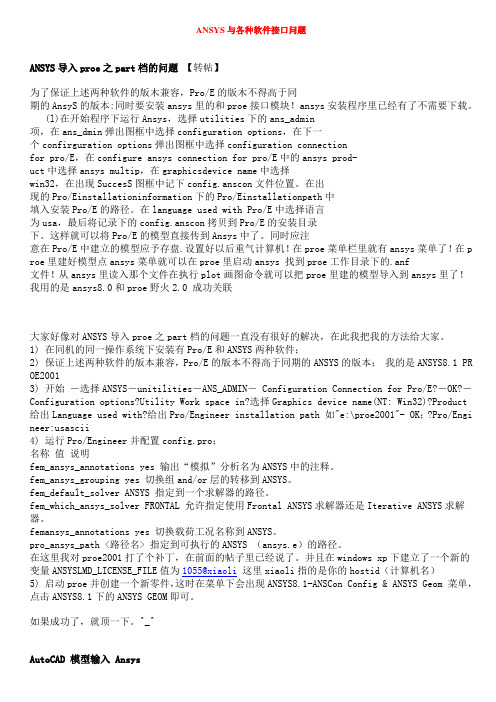
ANSYS与各种软件接口问题ANSYS导入proe之part档的问题【转帖】为了保证上述两种软件的版木兼容,Pro/E的版木不得高于同期的AnsyS的版本:同时要安装ansys里的和proe接口模块!ansys安装程序里已经有了不需要下载。
(l)在开始程序下运行Ansys,选择utilities下的ans_admin项,在ans_dmin弹出图框中选择configuration options,在下一个confirguration options弹出图框中选择configuration connectionfor pro/E,在configure ansys connection for pro/E中的ansys prod-uct中选择ansys multip,在graphicsdevice name中选择win32,在出现SuccesS图框中记下config.anscon文件位置。
在出现的Pro/Einstallationinformation下的Pro/Einstallationpath中填入安装Pro/E的路径。
在language used with Pro/E中选择语言为usa,最后将记录下的config.anscon拷贝到Pro/E的安装目录下。
这样就可以将Pro/E的模型直接传到Ansys中了。
同时应注意在Pro/E中建立的模型应予存盘.设置好以后重气计算机!在proe菜单栏里就有ansys菜单了!在p roe里建好模型点ansys菜单就可以在proe里启动ansys 找到proe工作目录下的.anf文件!从ansys里读入那个文件在执行plot画图命令就可以把proe里建的模型导入到ansys里了!我用的是ansys8.0和proe野火2.0 成功关联大家好像对ANSYS导入proe之part档的问题一直没有很好的解决,在此我把我的方法给大家。
1) 在同机的同一操作系统下安装有Pro/E和ANSYS两种软件;2) 保证上述两种软件的版本兼容,Pro/E的版本不得高于同期的ANSYS的版本;我的是ANSYS8.1 PR OE20013) 开始-选择ANSYS-unitilities-ANS_ADMIN- Configuration Connection for Pro/E?-OK?-Configuration options?Utility Work space in?选择Graphics device name(NT: Win32)?Product 给出Language used with?给出Pro/Engineer installation path 如"e:\proe2001"- OK;?Pro/Engi neer:usascii4) 运行Pro/Engineer并配置config.pro;名称值说明fem_ansys_annotations yes 输出“模拟”分析名为ANSYS中的注释。
proe与ansys转换

Pro/Engineer与ANSYS的数据交换1.常用交换方法(1)利用IGES中间标准格式转换。
由pro/engineer保存的IGES文件格式属于固定每行80字符的ASCII格式文件。
而ANASY本身内置了IGES转换过滤器,所以它支持IGES格式文件的导入。
但是转换过滤程序允许输入部分模型参数,所以ANSYS有时会把不能识别的特征省略掉。
当Pro/Engineer中建立的模型特征过多或结构过于复杂时,使用IGES文件格式输入到ANSYS后很可能产生模型断裂、丢失实体等情况,会直接影响模型后续分析的准确性。
(2)使用ANSYS—Pro/Engineer接口转换。
ANSYS软件安装选项中包含与Pro/Engineer软件的接口模块“Connection for Pro/Engineer”。
此模块不仅能将Pro/Engineer模型数据直接转换给ANSYS,同时还提供了以执行部件为基础的参数优化设计功能。
该功能允许从建立以部件为基础的参数化Pro/Enginee模型开始,用ANSYS程序对其进行优化,并以一个优化的模型结束,而且建立好的模型仍是以部件为基础的参数化模型。
此模块能给工程人员在有限元分析过程中考虑采用何种前后处理提供最好的支持。
利用软件自带接口能够快速准确地导入数据,ANSYS在默认状态无法识别Pro/Engineer中的prt文件,以下就是具体的配置方案。
1)单击【开始】--【程序】--【ANSYS10.0】--【Utilities】--【ANS-ADMIN】命令,点选【Configuration options】单选按钮,再单击OK按钮。
在弹出的对话框中点选【Configuration Connection for Pro/Engineer】按钮,再单击OK。
在弹出的对话框中的下拉菜单ANSYS Product中选择【ANSYS Multiphysics】,并在Graphics device name中选择【win32】,单击OK按钮。
如何设置ProE与ANSYS接口连接与使用方法
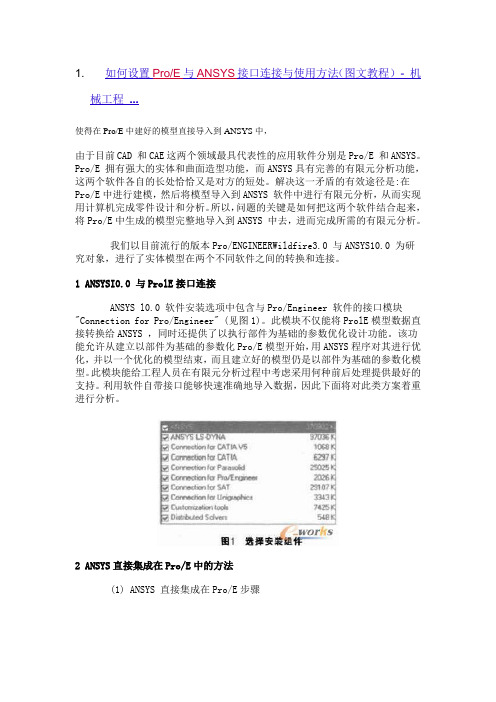
1. 如何设置Pro/E与ANSYS接口连接与使用方法(图文教程)- 机械工程...使得在Pro/E中建好的模型直接导入到ANSYS中,由于目前CAD 和CAE这两个领域最具代表性的应用软件分别是Pro/E 和ANSYS。
Pro/E 拥有强大的实体和曲面造型功能,而ANSYS具有完善的有限元分析功能,这两个软件各自的长处恰恰又是对方的短处。
解决这一矛盾的有效途径是:在Pro/E中进行建模,然后将模型导入到ANSYS 软件中进行有限元分析,从而实现用计算机完成零件设计和分析。
所以,问题的关键是如何把这两个软件结合起来,将Pro/E中生成的模型完整地导入到ANSYS 中去,进而完成所需的有限元分析。
我们以目前流行的版本Pro/ENGINEERWildfire3.0 与ANSYS10.0 为研究对象,进行了实体模型在两个不同软件之间的转换和连接。
1 ANSYSI0.0 与ProlE接口连接ANSYS l0.0 软件安装选项中包含与Pro/Engineer 软件的接口模块"Connection for Pro/Engineer" (见图1)。
此模块不仅能将ProlE模型数据直接转换给ANSYS ,同时还提供了以执行部件为基础的参数优化设计功能。
该功能允许从建立以部件为基础的参数化Pro/E模型开始,用ANSYS程序对其进行优化,并以一个优化的模型结束,而且建立好的模型仍是以部件为基础的参数化模型。
此模块能给工程人员在有限元分析过程中考虑采用何种前后处理提供最好的支持。
利用软件自带接口能够快速准确地导入数据,因此下面将对此类方案着重进行分析。
2 ANSYS直接集成在Pro/E中的方法(1) ANSYS 直接集成在Pro/E步骤①设置ANSYS 与Pro/E的接口选择"程序"ANSYS l0.0 →Utilities→ANS_ADMIN ,打开ANS_ADMIN 10.0 管理器,选取" Configurrationoptions" 后点"OK" 确定(见图2);②在Configuration options 配置选项对话框中选择Configure Connection for Pro/E 的连接(见图3),点"OK" 确定;③在随之打开Configure ANSYS Connection forpro/E的对话框中将ANSYS Product 设置为ANSYSMultiphysics. 而图形显示设备Graphics devicename设置为WIN32 (见图4);④最后在ProlE 安装信息"Pro Engineerinstallation path" 对话框中输入Pro.尼在本计算机中的安装路径如E:roeWildfire 3.0, " Languageused with Pro/Engineer" 选项用默认的"usascii,点击"K" 成ANSYS 与Pro/E的接口设置(见图5)。
ANSYS Workbench16.0与ProE5.0参数传递
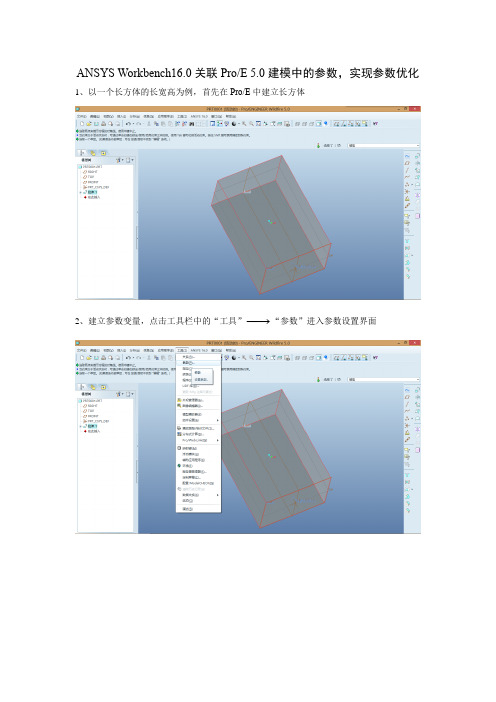
ANSYS Workbench16.0关联Pro/E 5.0建模中的参数,实现参数优化1、以一个长方体的长宽高为例,首先在Pro/E中建立长方体
−“参数”进入参数设置界面
2、建立参数变量,点击工具栏中的“工具”−→
3、建立立柱的长宽高三个变量参数“DS_H、DS_L、DS_W”,点击右下角的“+”建立一个参数,更改变量名称,以“DS_”开头,输入变量的值
4、将变量“DS_H、DS_L、DS_W”的值赋给,长方体的长宽高,点击工具栏中的“工具”
−“关系”进入关系设置界面
−→
5、在图形窗口点击所建的长方体,长方体的主要尺寸就会显示出来,如“d0、d1、d2、d3、d4”五个尺寸
6、首先,将DS_H的值赋给d0,点击d0,d0的尺寸就会以红色显示,同时关系设置对话框中会出现d0
7、点击关系对话框左侧的“=”,输入DS_H
8、单击“Enter”,重复6—7这两步,将DS_L赋给d2,DS_W赋给d1
9、单击“确定”,保存Pro/E所建的模型
−“Workbench”,启动ANSYS Workbench16.0,10、点击工具栏中的“ANSYS16.0”−→
前提是ANSYS Workbench关联Pro/E
11、双击A2“Geometry”进入“DesignModeler”界面
12、单击生成图形
13、设置参数,在左下角“Detail View”中找到“Parameters”这一栏,单击DS_H、DS_L、DS_W前面的复选框,选中以“P显示”,这样所选的参数将参加优化
14、退出“DesignModeler”,参数设置成功。
Ansys workbench与creo(PROE)的无缝连接.pdf
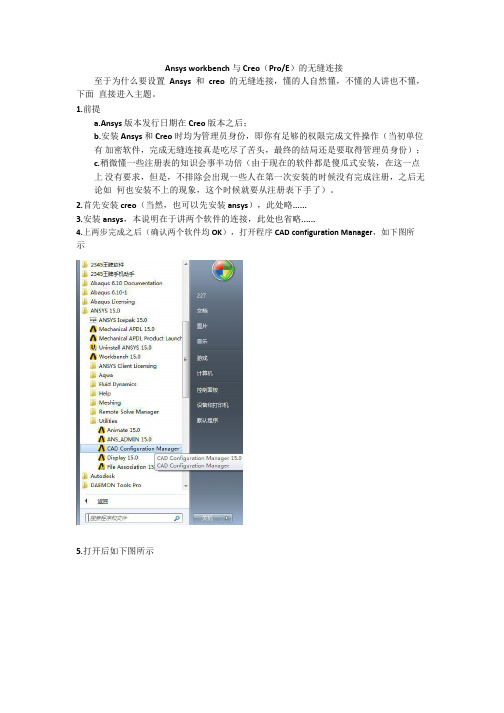
Ansys workbench与Creo(Pro/E)的无缝连接至于为什么要设置Ansys和creo的无缝连接,懂的人自然懂,不懂的人讲也不懂,下面直接进入主题。
1.前提a.Ansys版本发行日期在Creo版本之后;b.安装Ansys和Creo时均为管理员身份,即你有足够的权限完成文件操作(当初单位有加密软件,完成无缝连接真是吃尽了苦头,最终的结局还是要取得管理员身份);c.稍微懂一些注册表的知识会事半功倍(由于现在的软件都是傻瓜式安装,在这一点上没有要求,但是,不排除会出现一些人在第一次安装的时候没有完成注册,之后无论如何也安装不上的现象,这个时候就要从注册表下手了)。
2.首先安装creo(当然,也可以先安装ansys),此处略......3.安装ansys,本说明在于讲两个软件的连接,此处也省略......4.上两步完成之后(确认两个软件均OK),打开程序CAD configuration Manager,如下图所示5.打开后如下图所示在CAD selection选项卡中的左上角红色区域所示的空格中选中打勾(上图中是没有打勾),说明:第一个勾是ansys读取模型,第二个勾是在creo中插入ICEM(不懂ICEM 的全当没说),可以做一些在ICEM中划网格的准备工作。
6.选中第二个红色区域中的workbench associative interface;7.单击next进入到Creo parametric选项卡如下图所示;8.上图中第一个目录是creo的安装目录,第二个目录是creo的启动文件,你安装creo的时候就确定了。
(防止一些同学不会找,这里提个简单的方法:右键单击桌面上的creo parametric》属性,如下图所示,红色区域的内容,填入第二个目录,记得去除符号“”,第一个目录只是第二个目录的一部分,bin之前的部分。
)9.单击next进入到CAD configuration选项卡。
proe与ansys接口问题
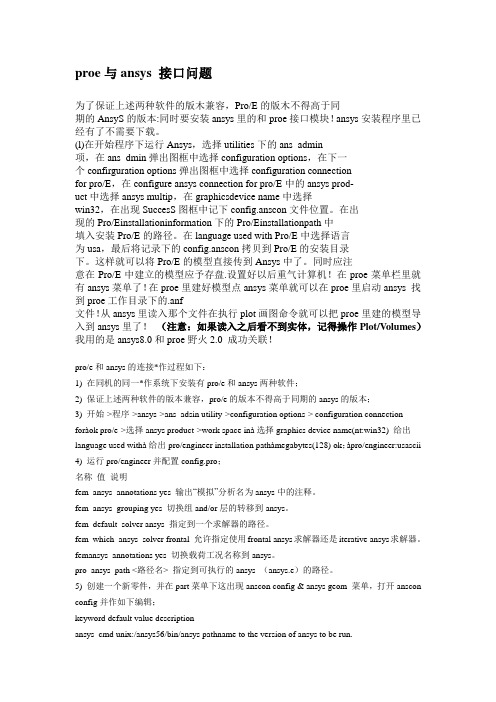
proe与ansys 接口问题为了保证上述两种软件的版木兼容,Pro/E的版木不得高于同期的AnsyS的版本:同时要安装ansys里的和proe接口模块!ansys安装程序里已经有了不需要下载。
(l)在开始程序下运行Ansys,选择utilities下的ans_admin项,在ans_dmin弹出图框中选择configuration options,在下一个confirguration options弹出图框中选择configuration connectionfor pro/E,在configure ansys connection for pro/E中的ansys prod-uct中选择ansys multip,在graphicsdevice name中选择win32,在出现SuccesS图框中记下config.anscon文件位置。
在出现的Pro/Einstallationinformation下的Pro/Einstallationpath中填入安装Pro/E的路径。
在language used with Pro/E中选择语言为usa,最后将记录下的config.anscon拷贝到Pro/E的安装目录下。
这样就可以将Pro/E的模型直接传到Ansys中了。
同时应注意在Pro/E中建立的模型应予存盘.设置好以后重气计算机!在proe菜单栏里就有ansys菜单了!在proe里建好模型点ansys菜单就可以在proe里启动ansys 找到proe工作目录下的.anf文件!从ansys里读入那个文件在执行plot画图命令就可以把proe里建的模型导入到ansys里了!(注意:如果读入之后看不到实体,记得操作Plot/Volumes)我用的是ansys8.0和proe野火2.0 成功关联!pro/e和ansys的连接*作过程如下:1) 在同机的同一*作系统下安装有pro/e和ansys两种软件;2) 保证上述两种软件的版本兼容,pro/e的版本不得高于同期的ansys的版本;3) 开始->程序->ansys->ans_adsin utility->configuration options-> configuration connectionforàok pro/e->选择ansys product->work space inà选择graphics device name(nt:win32) 给出language used withà给出pro/engineer installation pathàmegabytes(128) ok;àpro/engineer:usascii 4) 运行pro/engineer并配置config.pro;名称值说明fem_ansys_annotations yes 输出“模拟”分析名为ansys中的注释。
Ansys多种软件导入

优点:
可转换成梁单元
缺点:
转换实体类型太少
4. dxf2ansys (傻瓜极力推荐)
软件直接装换为 Ansys 输入格式。前处理状态下,选 Read Input From 菜单输入
优点:
常用的非三维实体都能转换。由于转换Keypoint 初始值可选,你用AutoCAD建模时可以各部分单独建,在Ansys中单独输入!!!
Ansys:
File --> Import --> SAT... 输入即可
优点:
各种实体类型都能转换
缺点:
转换麻烦,而且经常需要“TOPO and GEOM Repair”
AutoCAD 14 转换工具下载:ftp:///ProdSupp/autocad14/iges/igespr14.exe
可以将UG18中的图形转换成11-16版本才可以用ANSYS读出来,我不知道您所说的“在ANSYS中~\ANSYS57\ac4\bin中设定UG的parasolid版本即可直接读入UG的part文件 ”怎样实现呢?请指点。
~\ANSYS57\ac4\bin下只有ug170的文件夹,也就是说只支持17版本以下UG的parasolid,此时可添加ug160文件夹,将ug170中内容完全copy过来,即可直接读入ug16的part,但高过17版本的可能有问题~
ANSYS_SOLVER Frontal Included for compatibility only.
ANSYS_SELECTED_LAYERS 1-256 Included for compatibility only.
ANSYS_GEOMETRY_TYPE Solids Only Included for compatibility only.
【VIP专享】ANSYS15.0和Proe5.0的连接问题的解决方法

ANSYS15.0和Proe5.0的链接问题
我们大家都知道如果我们在安装ANSYS的时候会有一个提示就是和Proe、UG、SolidWorks的链接选项。
在我们安装了这些软件的前提下我们直接在安装ANSYS的时候就可以直接关联。
下面我们主要讲在安装后如何进行关联和如何在关联之后在workbench里打开Proe5.0的模型。
1、在ANSYS中选择红框中的选项
2、出现下面的选项板
3、点击next后出现
第一个选项是Proe安装路径
第二个选项是Proe启动路径
4、next之后会出现下面的选项板,点击第三个选项
5、之后点击是
6、打开Proe,有箭头所示,就表示关联成功
7、这里就要将最关键的一步了。
首先最好把Proe和
ANSYS 的工作目录设置成同一个文件夹。
如果我们不
这么做就会出现模型导入不到ANSYS WORKBENCH的情
况。
我们把画好的模型在Proe中打开,记得一定要进
行保存操作,也就是把模型保存到工作目录中。
8、然后,打开ANSYS workbench
9、出现如下
10、然后再打开的ANSYS中双击Geometry
11、鼠标右击Attach1,选择Generate
12、然后就可以看到我们的图形完整的导入到ANSYS了。
ProE与ANSYS连接问题解决方法
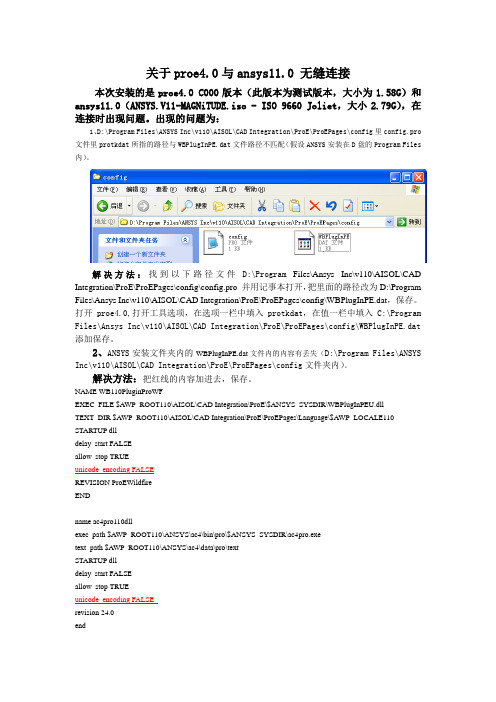
关于proe4.0与ansys11.0 无缝连接本次安装的是proe4.0 C000版本(此版本为测试版本,大小为1.58G)和ansys11.0(ANSYS.V11-MAGNiTUDE.iso - ISO 9660 Joliet,大小2.79G),在连接时出现问题。
出现的问题为:1、D:\Program Files\ANSYS Inc\v110\AISOL\CAD Integration\ProE\ProEPages\config里config.pro 文件里protkdat所指的路径与WBPlugInPE.dat文件路径不匹配(假设ANSYS安装在D盘的Program Files 内)。
解决方法:找到以下路径文件D:\Program Files\Ansys Inc\v110\AISOL\CAD Integration\ProE\ProEPages\config\config.pro 并用记事本打开,把里面的路径改为D:\Program Files\Ansys Inc\v110\AISOL\CAD Integration\ProE\ProEPages\config\WBPlugInPE.dat,保存。
打开proe4.0,打开工具选项,在选项一栏中填入protkdat,在值一栏中填入C:\Program Files\Ansys Inc\v110\AISOL\CAD Integration\ProE\ProEPages\config\WBPlugInPE.dat 添加保存。
2、ANSYS安装文件夹内的WBPlugInPE.dat文件内的内容有丢失(D:\Program Files\ANSYS Inc\v110\AISOL\CAD Integration\ProE\ProEPages\config文件夹内)。
解决方法:把红线的内容加进去,保存。
NAME WB110PluginProWFEXEC_FILE $AWP_ROOT110\AISOL\CAD Integration\ProE\$ANSYS_SYSDIR\WBPlugInPEU.dllTEXT_DIR $AWP_ROOT110\AISOL\CAD Integration\ProE\ProEPages\Language\$AWP_LOCALE110 STARTUP dlldelay_start FALSEallow_stop TRUEunicode_encoding FALSEREVISION ProEWildfireENDname ac4pro110dllexec_path $AWP_ROOT110\ANSYS\ac4\bin\pro\$ANSYS_SYSDIR\ac4pro.exetext_path $AWP_ROOT110\ANSYS\ac4\data\pro\textSTARTUP dlldelay_start FALSEallow_stop TRUEunicode_encoding FALSErevision 24.0end附注:1、以上两个问题,若只修改第一个问题不该第二个,在启动ProE时会出现:启动应用程序“WB110PluginProWF”失败和启动应用程序“ac4pro110dll”失败,2、连不上还可能有以下原因:出现“日期代码先于proe......”这条提示,应该是以前用proe4.0以下的版本与ansys成功连接过!解决办法为,删除安装目录\proeWildfire 4.0\i486_nt\text\usascii\protk.dat'将此文件删除即可。
Proe与ansys的连接
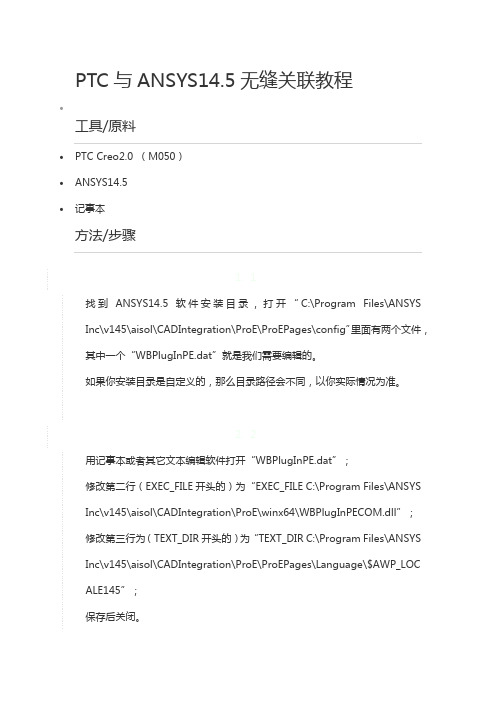
PTC与ANSYS14.5无缝关联教程∙工具/原料∙PTC Creo2.0 (M050)∙ANSYS14.5∙记事本方法/步骤1. 1找到ANSYS14.5软件安装目录,打开“C:\Program Files\ANSYS Inc\v145\aisol\CADIntegration\ProE\ProEPages\config”里面有两个文件,其中一个“WBPlugInPE.dat”就是我们需要编辑的。
如果你安装目录是自定义的,那么目录路径会不同,以你实际情况为准。
2. 2用记事本或者其它文本编辑软件打开“WBPlugInPE.dat”;修改第二行(EXEC_FILE开头的)为“EXEC_FILE C:\Program Files\ANSYS Inc\v145\aisol\CADIntegration\ProE\winx64\WBPlugInPECOM.dll”;修改第三行为(TEXT_DIR开头的)为“TEXT_DIR C:\Program Files\ANSYS Inc\v145\aisol\CADIntegration\ProE\ProEPages\Language\$AWP_LOC ALE145”;保存后关闭。
3. 3找到PTC Creo2.0的安装目录;一般为“C:\Program Files\Creo 2.0\”或者“C:\Program Files\PTC\Creo 2.0\”,具体视个人情况而定;找到“C:\Program Files\Creo 2.0\Common Files\M050\text”目录下的“config.pro”文件;4. 4用记事本或者其它文本编辑软件打开“config.pro”;在文件内容最后添加新的一行“PROTKDAT C:\Program Files\ANSYS Inc\v145\aisol\CADIntegration\ProE\ProEPages\config\WBPlugInPE.d at”;(这个路径其实就是第一步中的文件,如果你ANSYS安装位置是自定义的,那么以你的实际情况为准)保存后关闭。
ProE与ANSYS的连接接口设置如何将ProE模型导入ANSYS进行有限元分析
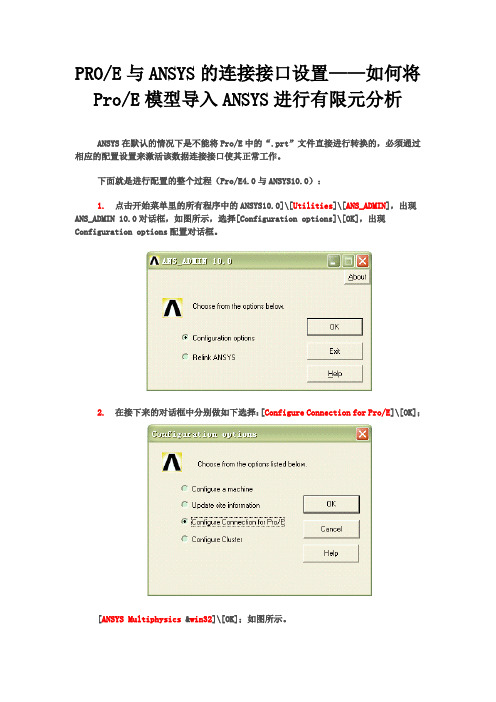
PRO/E与ANSYS的连接接口设置——如何将Pro/E模型导入ANSYS进行有限元分析ANSYS在默认的情况下是不能将Pro/E中的“.prt”文件直接进行转换的,必须通过相应的配置设置来激活该数据连接接口使其正常工作。
下面就是进行配置的整个过程(Pro/E4.0与ANSYS10.0):1. 点击开始菜单里的所有程序中的ANSYS10.0]\[Utilities]\[ANS_ADMIN],出现ANS_ADMIN 10.0对话框,如图所示,选择[Configuration options]\[OK],出现Configuration options配置对话框。
2. 在接下来的对话框中分别做如下选择:[Configure Connection for Pro/E]\[OK];[ANSYS Multiphysics &win32]\[OK];如图所示。
配置成功后会出现连接成功的对话框,如图所示。
3. 再进行如下设置:Pro/Engineer installation path:输入Pro/E的安装路径,如,C:\Program Files\proeWildfire4.0,Language used with Pro/Engineer:中文版就填chinese_cn,OK;然后会出现如图所示的配置成功对话框,提示在Pro/E目录下成功建立了一个“prokt.dat”文件,点击确定即完成配置。
4. 修改“protk.dat”文件。
在Pro/E安装目录文件中找到“protk.dat”文件,路径是“C:\Program Files\proeWildfire 4.0\i486_nt\text\chinese_cn\protk.dat”。
用记事本打开“protk.dat”,然后在“allow_stop TRUE”和“revision 24.0”之间加上“unicode_encoding FALSE”,如图6所示,最后保存并关闭。
ProE与ANSYS连接问题解决方法
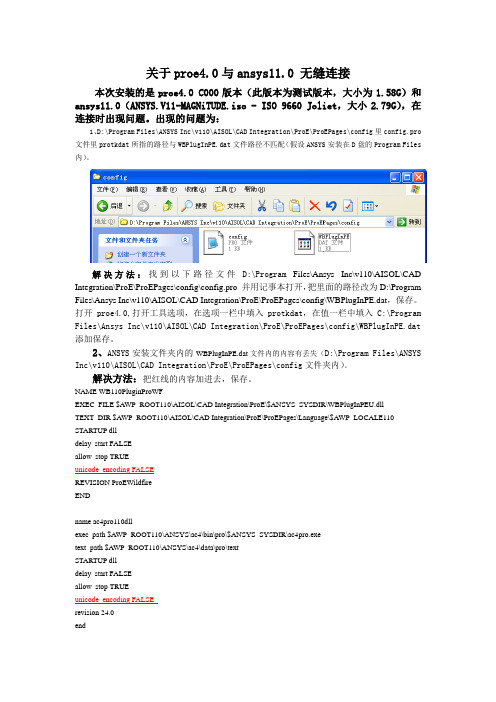
关于proe4.0与ansys11.0 无缝连接本次安装的是proe4.0 C000版本(此版本为测试版本,大小为1.58G)和ansys11.0(ANSYS.V11-MAGNiTUDE.iso - ISO 9660 Joliet,大小2.79G),在连接时出现问题。
出现的问题为:1、D:\Program Files\ANSYS Inc\v110\AISOL\CAD Integration\ProE\ProEPages\config里config.pro 文件里protkdat所指的路径与WBPlugInPE.dat文件路径不匹配(假设ANSYS安装在D盘的Program Files 内)。
解决方法:找到以下路径文件D:\Program Files\Ansys Inc\v110\AISOL\CAD Integration\ProE\ProEPages\config\config.pro 并用记事本打开,把里面的路径改为D:\Program Files\Ansys Inc\v110\AISOL\CAD Integration\ProE\ProEPages\config\WBPlugInPE.dat,保存。
打开proe4.0,打开工具选项,在选项一栏中填入protkdat,在值一栏中填入C:\Program Files\Ansys Inc\v110\AISOL\CAD Integration\ProE\ProEPages\config\WBPlugInPE.dat 添加保存。
2、ANSYS安装文件夹内的WBPlugInPE.dat文件内的内容有丢失(D:\Program Files\ANSYS Inc\v110\AISOL\CAD Integration\ProE\ProEPages\config文件夹内)。
解决方法:把红线的内容加进去,保存。
NAME WB110PluginProWFEXEC_FILE $AWP_ROOT110\AISOL\CAD Integration\ProE\$ANSYS_SYSDIR\WBPlugInPEU.dllTEXT_DIR $AWP_ROOT110\AISOL\CAD Integration\ProE\ProEPages\Language\$AWP_LOCALE110 STARTUP dlldelay_start FALSEallow_stop TRUEunicode_encoding FALSEREVISION ProEWildfireENDname ac4pro110dllexec_path $AWP_ROOT110\ANSYS\ac4\bin\pro\$ANSYS_SYSDIR\ac4pro.exetext_path $AWP_ROOT110\ANSYS\ac4\data\pro\textSTARTUP dlldelay_start FALSEallow_stop TRUEunicode_encoding FALSErevision 24.0end附注:1、以上两个问题,若只修改第一个问题不该第二个,在启动ProE时会出现:启动应用程序“WB110PluginProWF”失败和启动应用程序“ac4pro110dll”失败,2、连不上还可能有以下原因:出现“日期代码先于proe......”这条提示,应该是以前用proe4.0以下的版本与ansys成功连接过!解决办法为,删除安装目录\proeWildfire 4.0\i486_nt\text\usascii\protk.dat'将此文件删除即可。
ANSYS和Proe的连接问题的解决方法

ANSYS15.0和Proe5.0的链接问题
我们大家都知道如果我们在安装ANSYS的时候会有一个提示就是和Proe、UG、SolidWorks的链接选项。
在我们安装了这些软件的前提下我们直接在安装ANSYS的时候就可以直接关联。
下面我们主要讲在安装后如何进行关联和如何在关联之后在workbench里打开Proe5.0的模型。
1、在ANSYS中选择红框中的选项
2、出现下面的选项板
3、点击next后出现
第一个选项是Proe安装路径
第二个选项是Proe启动路径
4、next之后会出现下面的选项板,点击第三个选项
5、之后点击是
6、打开Proe,有箭头所示,就表示关联成功
7、这里就要将最关键的一步了。
首先最好把Proe和
ANSYS 的工作目录设置成同一个文件夹。
如果我们
不这么做就会出现模型导入不到ANSYS
WORKBENCH的情况。
我们把画好的模型在Proe
中打开,记得一定要进行保存操作,也就是把模型保存到工作目录中。
8、然后,打开ANSYS workbench
9、出现如下
10、然后再打开的ANSYS中双击Geometry
11、鼠标右击Attach1,选择Generate
12、然后就可以看到我们的图形完整的导入到ANSYS 了。
PRO_E与ANSYS接口
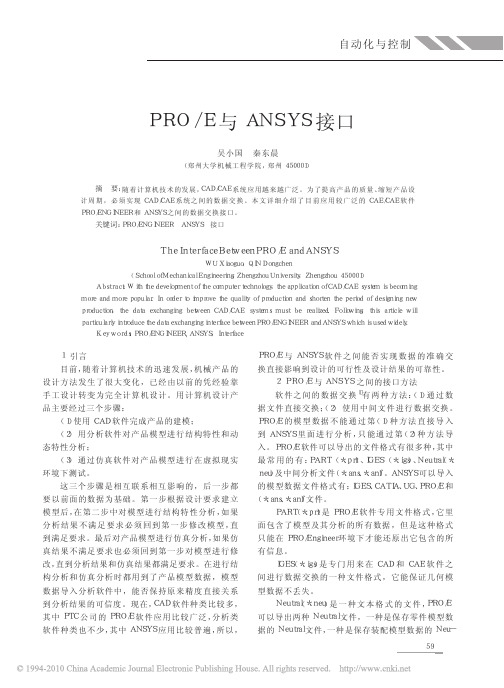
P R O / E 与 A N S Y S 接口
吴小国 秦东晨 ( 郑州大学机械工程学院, 郑州 450001)
摘 要:随着计算机技术的发展, C A D /C A E 系统应用越来越广泛。为了提高产品的质量、缩短产品设 计 周 期 , 必 须 实 现 C A D /C A E 系 统 之 间 的 数 据 交 换 。 本 文 详 细 介 绍 了 目 前 应 用 较 广 泛 的 C A E /C A E 软 件 PR O /E N G IN E E R 和 A N SY S 之间的数据交换接口。
A N SY S 软 件 与 PR O /E 软 件 可 以 通 过 PA R T( *. prt) 、IG E S( *.igs) 、A N S( *.ans) 、A N F( *.anf) 中 间 文 件 完成数据交换。其中 PA R T( *.prt) 文件必须和 A N F( *. anf) 文件混合使用。
关键词:PR O /E N G IN E E R A N SY S 接口
T he Interface B etw een P R O /E and A N SY S
W U X iaoguo, Q IN D ongchen ( SchoolofM echanicalE ngineering,Zhengzhou U niversity, Zhengzhou 450001) A bstract:W ith the developm entofthe com puter technology,the application ofC A D /C A E system is becom ing m ore and m ore popular. In order to im prove the quality of production and shorten the period of designing new production, the data exchanging betw een C A D /C A E system s m ust be realized. Follow ing, this article w ill particularly introduce the data exchanging interface betw een PR O /E N G IN E E R and A N SY S w hich is used w idely. K ey w ords:PR O /E N G IN E E R , A N SY S, Interface
ANSYS导入proe之part档的问题

ANSYS导入proe之part档的问题【转帖】为了保证上述两种软件的版木兼容,Pro/E的版木不得高于同期的AnsyS的版本:同时要安装ansys里的和proe接口模块!ansys安装程序里已经有了不需要下载。
(l)在开始程序下运行Ansys,选择utilities下的ans_admin项,在ans_dmin弹出图框中选择configuration options,在下一个confirguration options弹出图框中选择configuration connectionfor pro/E,在configure ansys connection for pro/E中的ansys prod- uct中选择ansys multip,在graphicsdevice name中选择win32,在出现SuccesS图框中记下config.anscon文件位置。
在出现的Pro/Einstallationinformation下的Pro/Einstallationpath中填入安装Pro/E的路径。
在language used with Pro/E中选择语言为usa,最后将记录下的config.anscon拷贝到Pro/E的安装目录下。
这样就可以将Pro/E的模型直接传到Ansys中了。
同时应注意在Pro/E中建立的模型应予存盘.设置好以后重气计算机!在proe菜单栏里就有ansys菜单了!在proe里建好模型点ansys菜单就可以在proe 里启动ansys 找到proe工作目录下的.anf文件!从ansys里读入那个文件在执行plot画图命令就可以把proe里建的模型导入到ansys里了!我用的是ansys8.0和proe野火2.0 成功关联大家好像对ANSYS导入proe之part档的问题一直没有很好的解决,在此我把我的方法给大家。
1) 在同机的同一操作系统下安装有Pro/E和ANSYS两种软件;2) 保证上述两种软件的版本兼容,Pro/E的版本不得高于同期的ANSYS的版本;我的是ANSYS8.1 PROE20013) 开始-选择ANSYS-unitilities-ANS_ADMIN-Configuration Connection for Pro/E?-OK?-Configuration options?Utility Work space in?选择Graphics device name(NT: Win32)?Product 给出Language used with?给出Pro/Engineer installation path 如"e:\proe2001"- OK;?Pro/E ngineer:usascii4) 运行Pro/Engineer并配置config.pro;名称值说明fem_ansys_annotations yes 输出“模拟”分析名为ANSYS中的注释。
Pro_E与ANSYS若干模型数据的转换方式
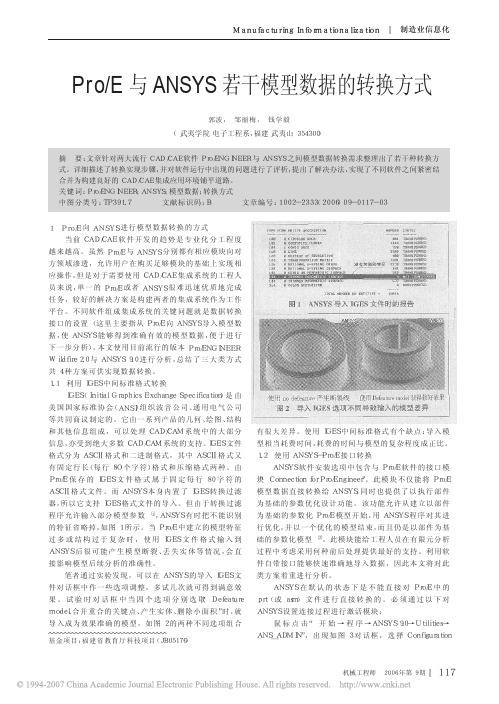
基金项目:福建省教育厅科技项目(JB05176)!!!!!!!!!!!!!!!!Pro/E 与ANSYS 若干模型数据的转换方式郭波,邹丽梅,钱学毅(武夷学院电子工程系,福建武夷山354300)1Pro/E向ANSYS进行模型数据转换的方式当前CAD/CAE软件开发的趋势是专业化分工程度越来越高。
虽然Pro/E与ANSYS分别都有相应模块向对方领域渗透,允许用户在购买足够模块的基础上实现相应操作,但是对于需要使用CAD/CAE集成系统的工程人员来说,单一的Pro/E或者ANSYS很难迅速优质地完成任务,较好的解决方案是构建两者的集成系统作为工作平台。
不同软件组成集成系统的关键问题就是数据转换接口的设置(这里主要指从Pro/E向ANSYS导入模型数据,使ANSYS能够得到准确有效的模型数据,便于进行下一步分析)。
本文使用目前流行的版本Pro/ENGINEERWildfire2.0与ANSYS9.0进行分析,总结了三大类方式共4种方案可供实现数据转换。
1.1利用IGES中间标准格式转换IGES(InitialGraphicsExchangeSpecification)是由美国国家标准协会(ANSI)组织波音公司、通用电气公司等共同商议制定的。
它由一系列产品的几何、绘图、结构和其他信息组成,可以处理CAD/CAM系统中的大部分信息,亦受到绝大多数CAD/CAM系统的支持。
IGES文件格式分为ASCⅡ格式和二进制格式,其中ASCⅡ格式又有固定行长(每行8O个字符)格式和压缩格式两种。
由Pro/E保存的IGES文件格式属于固定每行80字符的ASCⅡ格式文件。
而ANSYS本身内置了IGES转换过滤器,所以它支持IGES格式文件的导入。
但由于转换过滤程序允许输入部分模型参数[1],ANSYS有时把不能识别的特征省略掉,如图1所示。
当Pro/E中建立的模型特征过多或结构过于复杂时,使用IGES文件格式输入到ANSYS后很可能产生模型断裂、丢失实体等情况,会直接影响模型后续分析的准确性。
- 1、下载文档前请自行甄别文档内容的完整性,平台不提供额外的编辑、内容补充、找答案等附加服务。
- 2、"仅部分预览"的文档,不可在线预览部分如存在完整性等问题,可反馈申请退款(可完整预览的文档不适用该条件!)。
- 3、如文档侵犯您的权益,请联系客服反馈,我们会尽快为您处理(人工客服工作时间:9:00-18:30)。
选择菜单中的 Run,在对话框的求解器中选择 AnsyOK(材料不必输入),即可生成一个*. ans 文件。上面产生的*. ans 文件其实是一个文
本文件,与上面方法4产生的 anf 文件功能完全一样,因此运行 Ansys ,从 File_Read
模块(代号82)。在"开始_程序_ Ansys 5.6_ANS_ADMIN Utility"中,选择configuratio
n options,选择configure connection for Pro/E,输入模块类型,图形类型、工作空间
大小等,再输入Pro/E的安装路径,完成"连接"安装,此时将在Pro/E的相关文件夹中产生
一个 protk.dat 文件。运行Pro/E,窗口中可能出现一个不能连接的提示,不必理睬他!
打开一个已建好的模型 (可以不必输入材料特性),此时在Pro/E的菜单中(屏幕右边)
最后一行会出现 Ansys GEOM,单击它,直到自动调用并启动了 Ansys ,此时再选取 Fil
e_import_Pro /E,在文件名栏中输入正确的文件名,点OK即可完成输入。
另外,如果在Pro/E command栏中填入您系统的正确的命令如proe2000i2或proe2001,再点
取OK则会重新传输模型后再导入,不知是何道理?
方法三: 首先,安装 Ansys 时,必须安装了 ANSYS Interactive For Pro/ENGINEE
R模块(代号83)
在"开始_程序_ Ansys 5.7_ANS_ADMIN Utility"中,选择configuration options,选择c
onfigure connection for Pro/E,输入模块类型,图形类型、工作空间大小等,再输入P
ro/E的安装路径,完成"连接"安装,此时将在Pro/E的相关文件夹中产生一个 protk.dat
方法 一 : 在 Pro/E中建立好模型后(一般是part),从菜单 File_save a copy中
选择IGES类型存盘,这种格式是几乎所有CAD软件都可以识别的。注意文件最好存放在名字无空格的目录中,否则在 Ansys 中不能识别!启动 Ansys ,从菜单 file_import_IGES
,随时可以运行 Ansys ,从 File_Read input from...中选择该文件,完成模型的输入,
不过模型输入完成后不显示图形--只要plot一下就可以了!
方法五: 不必安装上面方法 2、3、4中的"连接",在Pro/E中,打开建好的模型,选
择菜单 Applications_Mechanica ,此时会进入有限元FEM模式,可以进行结构,热等的分
应特别注意的问题是,被打开的*. prt 文件必须在Pro/E的工作目录中,或者Pro/E与 An
sys 有相同的工作目录,否则会出现找不到*. anf 文件的错误。
上述方法在Ansys57中似乎不能使用,会出现命令无效的错误。我估计是由于 Ansys 的安
装路径中包含的文件名有空格的 的 缘故!?
文件。此时,不必运行Pro/E,可以直接运行 Ansys ,从 File_import_Pro /E出现的对话
框中,填 入正确 的文件名,并在Pro/E command栏中填入您系统的正确的命令如proe200
1,点OK即可完成输入。在输入的过程中, Ansys 将自动调用Pro/E,并在 Ansys 自己的
input from...中,选择刚才产生的 ans 文件,就可以完成 输入,而且输入的是分网好的
模型,只是不知是何种单元类型?为了保险起见,可以清除之,重新定义单元、材料后再
分网!}
,选择刚才形成的文件就可以输入模型了。
在 Ansys 中输入模型时,可能出现模型断裂的结果,可以对" defeature 、
合并重合的关键点、产生实体、删除小面积"等选项进行改变,反复试验直到输入满意为止。
方法二: 首先,安装 Ansys 时,必须安装了 ANSYS Connection For Pro/ENGINEER
工作目录中生成一个*。 Anf 文件。
注意:这一办法在Ansys5.6以下的版本中,*. prt 文件必须存放在不包含空格的路径中,
否则将出现 Ansys 致命错误并退出,估计是一个bug!
方法四: 上面方法二和方法三中产生的 anf 文件其实是一个文本文件,而且实际上
起作用的就是这个文件,因此,完全可以不必拘泥于上面的方法,只要产生好了 anf 文件
